Cum schimbi browserul implicit pe PC sau laptop. Când faceți clic pe un link într-o aplicație sau e-mail, cu siguranță ați observat că se deschide în browserul care este setat ca implicit. Vom vorbi despre cum puteți seta browserul vostru preferat ca implicit pe PC sau laptop.

Dacă nu sunteți atenți la instalarea de noi aplicații pe Windows, acestea pot fi mascate și se pot transforma implicite în deschiderea diverselor fișiere sau linkuri. Pe de altă parte, mulți dorește să folosească browserul lor preferat ca implicit. De exemplu, mulți preferă Google Chrome și nu Internet Explorer sau Microsoft Edge în Windows 10.
Vă vom explica cum să modificați browserul implicit, astfel încât linkurile să se deschidă întotdeauna cu browserul vostru preferat.
Microsoft testează o versiune beta la Windows 10 care ignoră preferințele voastre și deschide toate linkurile în Edge. Suntem siguri că feedback-ul negativ va face pe cei de la Microsoft să se gândească de două ori prima de a lansa acest lucru pentru toți utilizatorii.
Cum schimbi browserul implicit pe laptop sau PC
De multe ori, când instalați un nou browser web, acesta vă va întreba imediat dacă doriți să îl setați ca implicit. Aceasta este o bună ocazie pentru a face acest lucru, precum și pentru a importa lucruri precum istoricul de navigare și alte preferințe din vechiul browser.
Dacă ați sărit peste și nu ați setat ca implicit browserul instalat, vă vom arăta cum să faceți acest lucru.
Firefox
Dacă doriți ca Firefox să fie browserul vostru implicit, deschideți-l și faceți clic pe pictograma cu trei linii orizontale în colțul din dreapta sus al ferestrei. Aceasta va afișa un meniu din care puteți selecta opțiunile.
În meniul Options veți fi automat în secțiunea „General„. Faceți clic pe butonul „Make Default” și aceasta va deschide setările în Windows 10.
Faceți clic pe butonul „Browser Web” care afișează setarea implicită curentă și selectați-o pe cea dorită din listă, în acest caz Firefox.
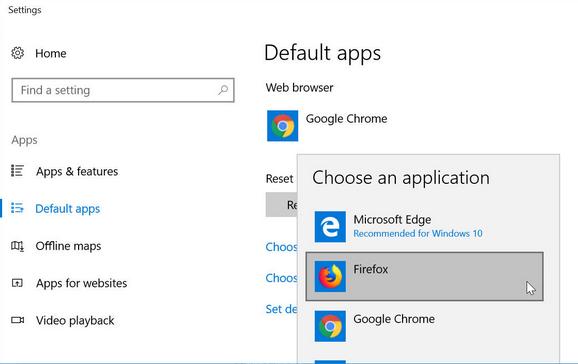
Chrome
Dacă doriți să utilizați Chrome sau orice alt browser web, mergeți la Control Panel dacă aveți Windows 7 sau o versiune anterioară deschideți Settings în Windows 10.
În Windows 10 din Settings, faceți clic pe Apps și apoi pe Default apps. Derulați în jos și modificați browserul implicit utilizând meniul derulant.
În versiunile anterioare de Windows, din Control Panel, accesați Programs > Default Programs și apoi Set Default Programs. Derulați în jos pentru a găsi Chrome (sau browserul dorit) și faceți clic pe el. Acum faceți clic pe „Set this program as default„.
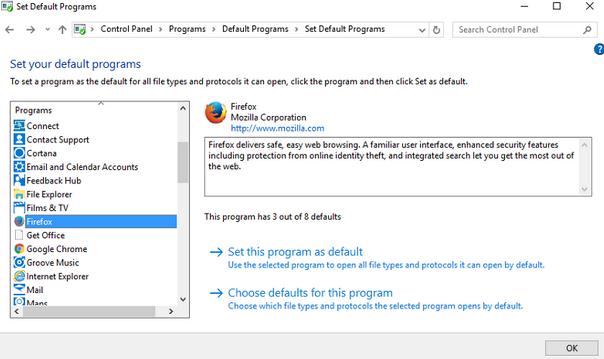
După cum puteți vedea, puteți alege cu ușurință alte programe implicite pentru alte activități. Dacă utilizați panoul de control, puteți de asemenea să faceți clic pe „Choose defaults for this program„. Aceasta va afișa o listă cu toate protocoalele și tipurile de fișiere care pot fi deschise.
Aici puteți alege extensiile pe care doriți să le deschideți în acea aplicație. Apoi apăsați „Save” când ați terminat.
În Windows 10, puteți face același lucru în Settings în jos în secțiunea Default apps veți vedea acele opțiuni.

Dacă doriți să dezinstalați aplicațiile preinstalate în Windows 10, avem un articol aici. Cum dezinstalezi aplicațiile preinstalate în Windows 10.